Une mosaïque correspond à une planche constituée d’images issues de l’album médias du patient et parfois de texte. Créer ou modifier une mosaïque consiste à agencer les différentes photos de manière à obtenir une présentation prédéfinie comme par exemple, faire figurer en haut les photos intra-orales avant traitement et en bas les plus récentes pour une comparaison rapide.
Ces mosaïques sont utilisables depuis l’interface Clinique et/ou l’album médias du patient.
Pour créer une mosaïque, suivez le chemin ci-dessous :
Page d’accueil > Paramétrage > Modules > Technique > Onglet « Mosaïque ».
- Cliquez sur « Créer ».
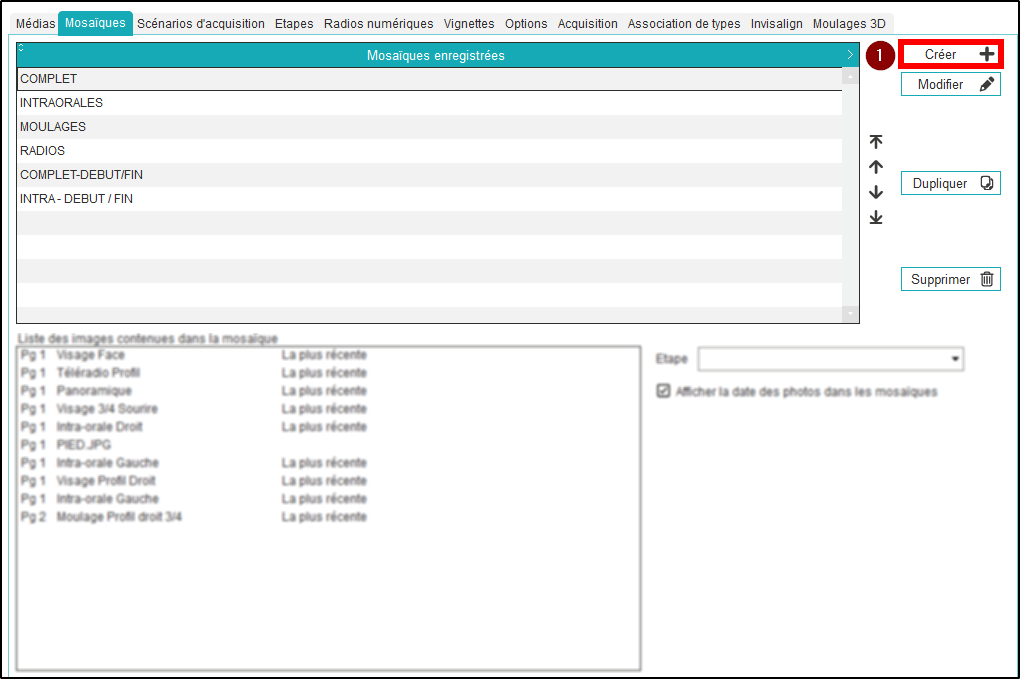
- Donnez un nom à la mosaïque.
- Cliquez sur « Quadrillage » pour faire apparaître une grille qui vous aidera à positionner les différentes images et et blocs texte composant la mosaïque.
- Définissez l’étape de l’image pour chaque image insérée dans la mosaïque.
Deux types d’étapes sont spécifiques, à savoir l’étape « La plus récente » et « Étape indéfinie ». Si vous choisissez cette dernière, l’étape de l’image vous sera demandée au moment d’appliquer la mosaïque. - Cliquez sur « Ajouter une image ».
Dans notre exemple, nous décidons de faire figurer l’intra-orale (type) de face (sous-type) de l’étape « Début ». - Faites un « cliquer-glisser » à l’intérieur du cadre si vous souhaitez déplacer l’image à travers la mosaïque, ou sur un coin si vous voulez l’agrandir.
- Il est possible d’insérer un bloc de texte avec des champs d’intégration qui font référence au nom et prénom du patient par exemple, en cliquant sur l’onglet « Ajouter du texte ».
- Cliquez sur « Enregistrer ».
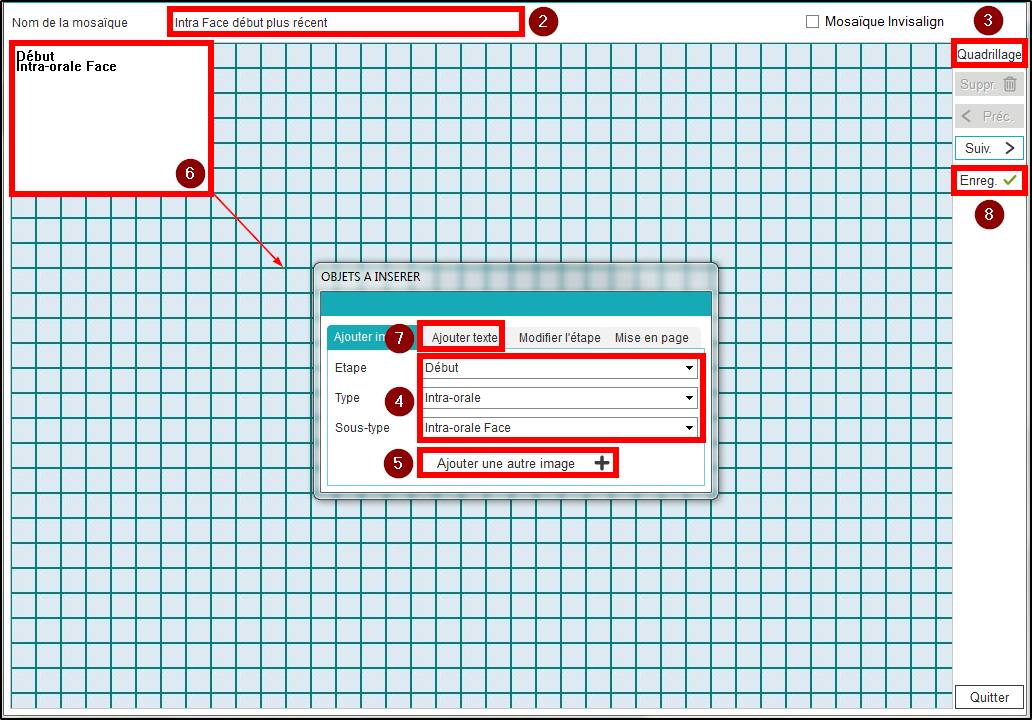
Les commentaires sont fermés
- m.vicente on 24 juillet 2020 à 8 h 41 min
- r.ducreux on 17 juin 2020 à 10 h 06 min
Cet article a été créé par admin le 13 septembre 2019.